मेरी स्क्रीन विंडोज 10 से बाहर क्यों फैली हुई है? अगर आपके मन में यह सवाल है, तो आप सही जगह पर हैं। यहां इस लेख में, हम विंडोज 10 मुद्दे में क्षैतिज रूप से फैली स्क्रीन के पीछे के कारणों पर प्रकाश डालेंगे और इसे हल करने के लिए कुछ प्रभावी समाधान साझा करेंगे।
हाल ही में, बहुत से विंडोज 10 उपयोगकर्ताओं ने एक समस्या की सूचना दी है जहां उनके डेस्कटॉप फोंट और छवियां क्षैतिज या लंबवत रूप से फैली हुई हैं। यह विस्तारित स्क्रीन डिस्प्ले समस्या बहुत परेशानी पैदा कर रही है क्योंकि यह फ़ॉन्ट को बड़ा दिखाता है और उपयोगकर्ताओं को डेस्कटॉप मॉनीटर पर टेक्स्ट को ठीक से पढ़ने से रोकता है।
कई अशुभ उपयोगकर्ताओं की तरह, यदि आप भी सामना कर रहे हैं खिड़कियाँ 10 स्ट्रेच्ड स्क्रीन और रिजॉल्यूशन की समस्या, घबराने की जरूरत नहीं है। इस पोस्ट में, हमने समस्या से निपटने में आपकी मदद करने के लिए कुछ त्वरित और विश्वसनीय समाधान तैयार किए हैं।
लेकिन, इससे पहले कि हम सुधारों पर आगे बढ़ें, आइए पहले कुछ ऐसे कारणों पर एक नज़र डालें, जिनकी वजह से विंडोज 10 में कंप्यूटर स्क्रीन खिंची हुई समस्या होती है।
विंडोज 10 पर मेरी स्क्रीन क्यों खिंची हुई है?
निम्नलिखित उन चीजों की सूची है जो विंडोज 10 में विस्तारित डेस्कटॉप डिस्प्ले समस्याओं का कारण बन सकती हैं।
- पुराने या घिसे-पिटे ग्राफिक्स ड्राइवर
- अनुचित रूप से कॉन्फ़िगर किया गया डिस्प्ले (स्क्रीन रिज़ॉल्यूशन) सेटिंग्स
- गलत प्रदर्शन हार्डवेयर सेटिंग्स
- भ्रष्ट ड्राइवर स्थापना
विंडोज 10 में क्षैतिज रूप से फैली हुई स्क्रीन को ठीक करने के लिए अत्यधिक अनुशंसित समाधान
विंडोज स्ट्रेच्ड स्क्रीन डिस्प्ले समस्या को ठीक करने के लिए ग्राफिक कार्ड ड्राइवरों को अपडेट करना अंतिम समाधान है। आप बस एक बटन के क्लिक के साथ अपने ड्राइवरों के सबसे अद्यतित संस्करणों को स्वचालित रूप से डाउनलोड और इंस्टॉल करने के लिए बिट ड्राइवर अपडेटर सॉफ़्टवेयर का उपयोग कर सकते हैं। यहाँ सॉफ्टवेयर के लिए डाउनलोड लिंक है।

विंडोज 10 पर स्ट्रेच्ड स्क्रीन को हॉरिजॉन्टली इश्यू को कैसे ठीक करें
यहां चार सरल और प्रभावी समाधान दिए गए हैं जिन्होंने कई अन्य प्रभावित उपयोगकर्ताओं को विंडोज 10 स्ट्रेच्ड स्क्रीन मुद्दों को ठीक करने में मदद की।
समाधान 1: अपनी मॉनिटर रिज़ॉल्यूशन सेटिंग बदलें
यदि आपका मॉनिटर डिस्प्ले या स्क्रीन रिज़ॉल्यूशन सेटिंग्स ठीक से कॉन्फ़िगर नहीं हैं, तो आप विंडोज 10 पर स्ट्रेच्ड स्क्रीन समस्या का सामना कर सकते हैं। इसलिए, समस्या को हल करने के लिए, आप अपने कंप्यूटर पर प्रदर्शन सेटिंग्स को बदलने का प्रयास कर सकते हैं। यहां वे चरण दिए गए हैं जिन्हें आपको उसी के लिए करने की आवश्यकता है।
- पर क्लिक करें शुरू टास्कबार पर बटन और चुनें समायोजन (गियर आइकन) विकल्प।

- में विंडोज सेटिंग्स, के लिए देखो प्रणाली विकल्प और उस पर क्लिक करें।

- डिस्प्ले टैब पर, पर क्लिक करें संकल्प विकल्प और चुनें अनुशंसित पिक्सेल रिज़ॉल्यूशन मान ड्रॉप-डाउन मेनू से।
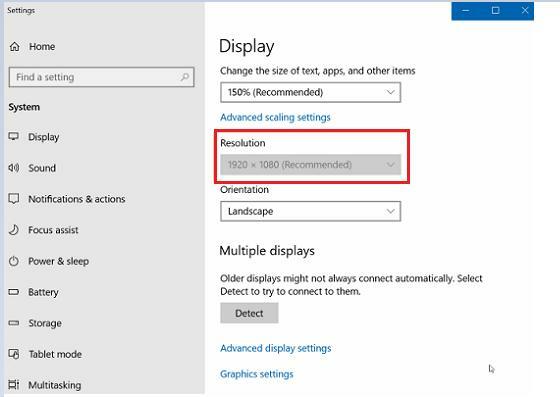
- इसके बाद, पर क्लिक करें ठीक है आपके द्वारा किए गए परिवर्तनों को सहेजने के लिए बटन।
उसके बाद, अपने कंप्यूटर को पुनरारंभ करें और जांचें कि क्या विंडोज 10 में क्षैतिज रूप से फैली स्क्रीन समस्या हल हो गई है। यदि समस्या बनी रहती है, तो अगले समाधान का प्रयास करें।
यह भी पढ़ें: 2021 में पटकथा लेखकों के लिए 16 सर्वश्रेष्ठ मुफ्त पटकथा लेखन सॉफ्टवेयर
समाधान 2: अपने ग्राफिक्स ड्राइवर को अपडेट करें (अनुशंसित)
जैसा कि हमने उपरोक्त भाग में उल्लेख किया है, पुराने ड्राइवर को चलाने पर विंडोज 10 स्ट्रेच्ड स्क्रीन डिस्प्ले की समस्या हो सकती है। तो, इसे हल करने के लिए, आप अपने ग्राफिक्स कार्ड ड्राइवरों को अपडेट करने का प्रयास कर सकते हैं। ऐसा करने का सबसे अच्छा तरीका एक विश्वसनीय और सक्षम सॉफ़्टवेयर का उपयोग करना है जैसे बिट ड्राइवर अपडेटर. सॉफ्टवेयर को मूल रूप से उपयोगकर्ताओं को केवल एक क्लिक के साथ स्वचालित ड्राइवर अपडेट करने में मदद करने के लिए डिज़ाइन किया गया है।
यहां इसका उपयोग करने का तरीका बताया गया है ग्राफिक्स ड्राइवरों को अपडेट करें विंडोज़ में।
- सबसे पहले, आपको डाउनलोड और इंस्टॉल करना होगा बिट ड्राइवर अपडेटर अपने पीसी पर कार्यक्रम।

- एक बार हो जाने के बाद, प्रोग्राम लॉन्च करें और पर क्लिक करें स्कैन ड्राइवर स्कैनिंग प्रक्रिया शुरू करने के लिए बटन।
- ड्राइवर समस्याओं की सूची प्राप्त करने के बाद, अपने ग्राफिक्स कार्ड ड्राइवर या किसी अन्य ड्राइवर को हाइलाइट करें जिसे आप अपडेट करना चाहते हैं, और फिर चुनें अभी अद्यतन करें इसके बगल में विकल्प उपलब्ध है।

समाधान 3: अपनी प्रदर्शन हार्डवेयर सेटिंग समायोजित करें (रिज़ॉल्यूशन/रीफ़्रेश दर)
अगली चीज़ जो आप विंडोज 10 में क्षैतिज रूप से फैली हुई स्क्रीन को ठीक करने के लिए कर सकते हैं, वह है अपने हार्डवेयर के स्क्रीन रिज़ॉल्यूशन और रिफ्रेश रेट को एडजस्ट करना। यहां वे चरण दिए गए हैं जो ऐसा करने में आपकी सहायता कर सकते हैं।
- लॉन्च करें विंडोज सेटिंग्स ऐप और जाएं उप-सेटिंग प्रदर्शित करें जैसा ऊपर वर्णित है।
- एक बार प्रदर्शन सेटिंग में, पृष्ठ के निचले भाग तक स्क्रॉल करें और चुनें एडेप्टर गुण प्रदर्शित करें विकल्प।
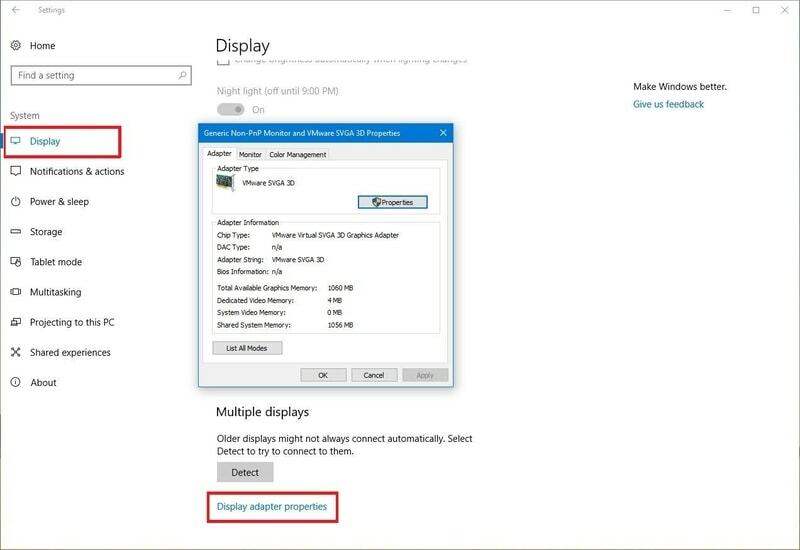
- हार्डवेयर गुण विंडो आने के बाद, पर क्लिक करें सभी मोड सूचीबद्ध करें में मौजूद विकल्प अनुकूलक टैब।
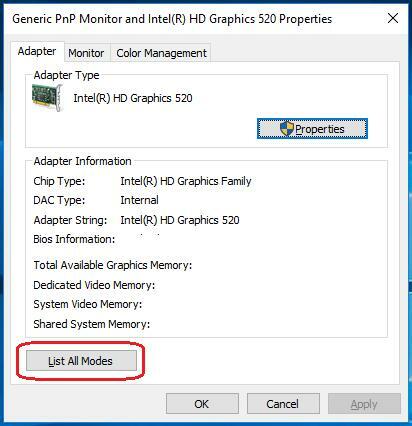
- अब आपको अपनी स्क्रीन पर मान्य डिस्प्ले मोड (स्क्रीन रिज़ॉल्यूशन) की एक सूची दिखाई देगी। चुनें कि कोई भी रिज़ॉल्यूशन आपके हार्डवेयर विनिर्देशों के अनुकूल है।
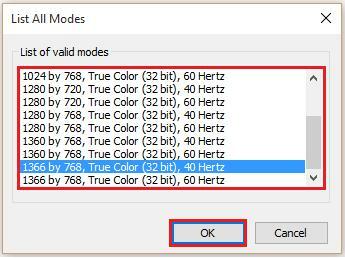
- को चुनिए ठीक है परिवर्तन लागू करने के लिए बटन।
एक बार यह हो जाने के बाद, आप अपने कंप्यूटर को पुनरारंभ कर सकते हैं और जांच सकते हैं कि क्या यह आपके लिए विंडोज 10 कंप्यूटर स्क्रीन स्ट्रेच्ड समस्या को ठीक करता है।
यह भी पढ़ें: 2021 में विंडोज 10, 8, 7 के लिए 22 सर्वश्रेष्ठ मुफ्त ड्राइवर अपडेटर [अपडेट किया गया]
समाधान 4: अपने ग्राफिक्स ड्राइवर को पुनर्स्थापित करें
कई प्रभावित उपयोगकर्ताओं के अनुसार, यदि आपका वर्तमान ग्राफिक्स कार्ड ड्राइवर ठीक से स्थापित नहीं है, तो आपको विंडोज 10 में क्षैतिज रूप से फैली हुई स्क्रीन का सामना करने की संभावना है। इस मामले में, आप अपने ग्राफ़िक्स ड्राइवर को अनइंस्टॉल करने का प्रयास कर सकते हैं और इसे विंडोज बिल्ट-इन डिवाइस मैनेजर एप्लिकेशन का उपयोग करके फिर से इंस्टॉल कर सकते हैं। इसे करने के चरण नीचे दिए गए हैं।
- सबसे पहले आपको open करना होगा डिवाइस मैनेजर आपके सिस्टम पर। ऐसा करने के लिए, खोज बॉक्स में डिवाइस मैनेजर टाइप करें और परिणामों से इसे चुनें।

- डिवाइस मैनेजर खुलने के बाद, पर जाएँ अनुकूलक प्रदर्शनश्रेणी और उसी का विस्तार करें।
- अब, अपने ग्राफिक्स कार्ड पर राइट-क्लिक करें और फिर चुनें डिवाइस को अनइंस्टॉल करें मेनू से विकल्प।
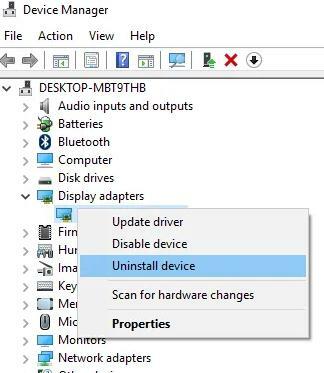
- उसके बाद, के आगे उपलब्ध बॉक्स को चेक करें इस डिवाइस के लिए ड्राइवर सॉफ़्टवेयर हटाएं विकल्प, और क्लिक करें ठीक है.
- स्थापना रद्द करने की प्रक्रिया पूरी होने के बाद, विंडोज़ को ड्राइवर सॉफ़्टवेयर को फिर से स्थापित करने देने के लिए अपने कंप्यूटर को रीबूट करें।
यह भी पढ़ें: 2021 में डिजाइनरों के लिए शीर्ष 15 ग्राफिक डिजाइन सॉफ्टवेयर (मुफ्त और भुगतान)
विंडोज 10 स्ट्रेच्ड स्क्रीन डिस्प्ले प्रॉब्लम: सॉल्व्ड
इस पोस्ट में, हमने विंडोज 10 के मुद्दे में क्षैतिज रूप से फैली हुई स्क्रीन को ठीक करने में आपकी मदद करने के लिए सर्वोत्तम संभव वर्कअराउंड के बारे में बताया। हमारा सुझाव है कि जब तक समस्या का समाधान नहीं हो जाता, तब तक आप ऊपर बताए गए समाधानों को एक-एक करके आज़माएँ।
इसके अलावा, यदि आप क्षैतिज रूप से फैली हुई विंडोज 10 स्क्रीन को ठीक करने के लिए कुछ अन्य प्रभावी टिप्स और ट्रिक्स जानते हैं, तो उन्हें नीचे दिए गए टिप्पणी अनुभाग में हमारे साथ साझा करें।